2023年1月25日、SBI Web3ウォレットがSBI VCトレードよりリリースされました。
SBI Web3ウォレットは、SBI VCトレードに口座開設をするだけで、事業者及びユーザー共に暗号資産・NFTのどちらも1つのサービスで管理・売買できるサービスです。
今回の記事では、SBI Web3ウォレットの概要と使い方について詳しく解説していきます。
(※)本記事は2024年1月時点の情報を基に執筆しています。
SBI Web3ウォレットとは?
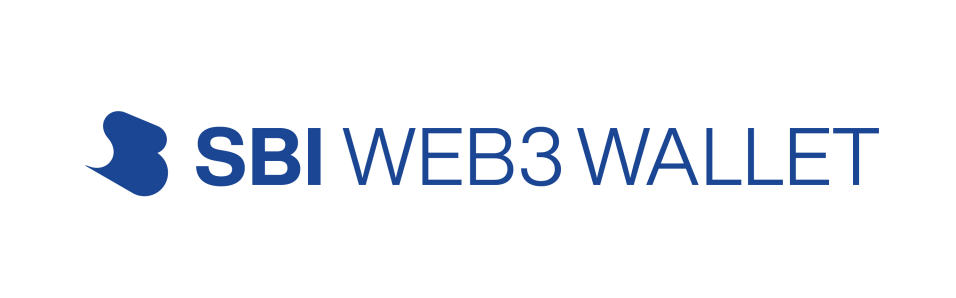
SBI Web3ウォレットとは、SBI VCトレードの口座を持っている利用者が、オンチェーン上のNFTを日本円さえあればシームレスに売買することができる日本初の暗号資産・NFT統合型ウォレットサービスです。
自動円転機能、自動暗号資産調達機能により、従来の暗号資産ウォレットの作成・管理や暗号資産でのNFT売買の難易度の高さを解消します。
まずは、SBINFT Market上のポリゴンネットワークで出品されている一部NFTでのサービス開始となっています。
対応するNFTマーケットプレイスやブロックチェーンは今後拡大予定です。
【クリエイターの皆様へ】
SBI Web3ウォレットで購入できる作品は、マーケットコントラクトの移行が済んだもののみとなっております。
ぜひこれを機に、出品されている作品の新しいマーケットコントラクトへの移行をご検討ください。
新コントラクトについてはこちらをご覧ください。
SBI Web3ウォレットをSBINFT Marketへ接続する方法
【PCユーザー】SBI Web3ウォレットを使用してPC版SBINFT Marketに接続する方法
Step1 PC版SBINFT Marketへアクセス

まずは、パソコンからSBINFT Marketへアクセスしましょう。
NFTのサイトには、偽物の詐欺サイトも出回っているので、上記リンクからSBINFT Marketへアクセスすることを推奨します。
もし検索でSBINFT Marketにたどり着いた場合には、URLが下記のものと一致していることを必ず確認してください。
https://sbinft.market/
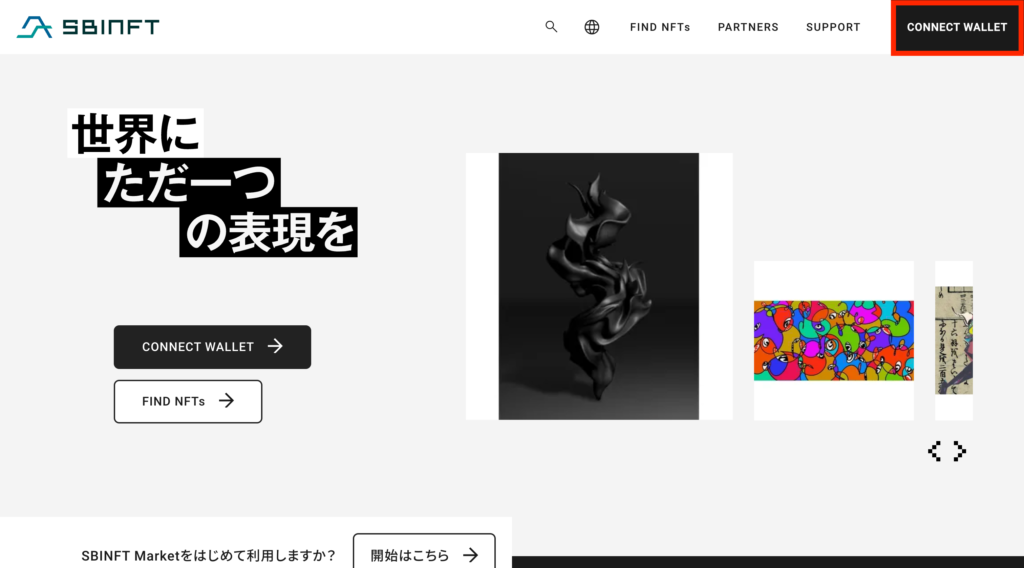
SBINFT Marketに移動したら、右手上部の「CONNECT WALLET」をクリックします。
Step2 利用規約の確認
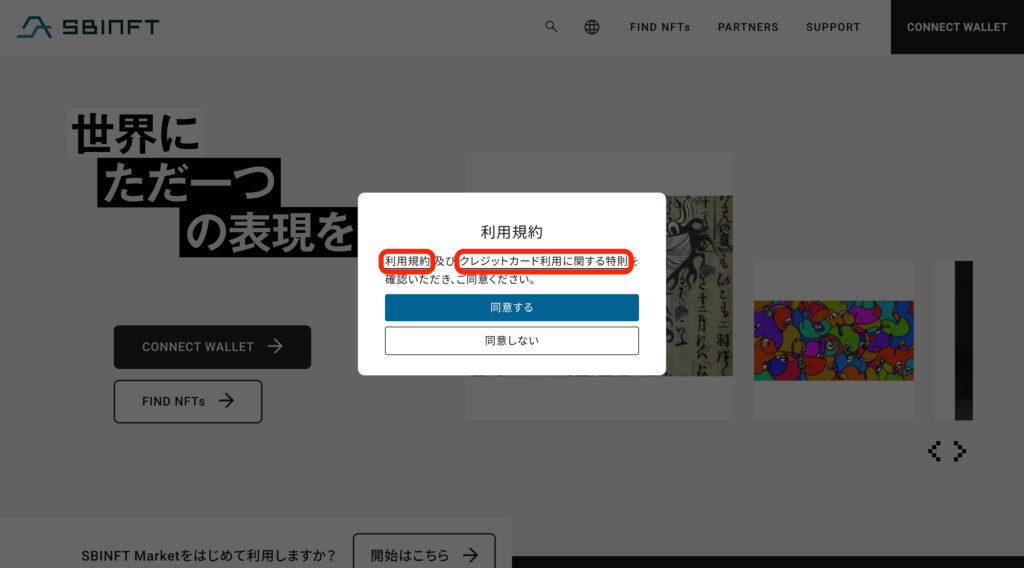
「利用規約」および「クレジットカード利用に関する特則」をクリックして、確認をお願いします。
下記からも確認ができます。
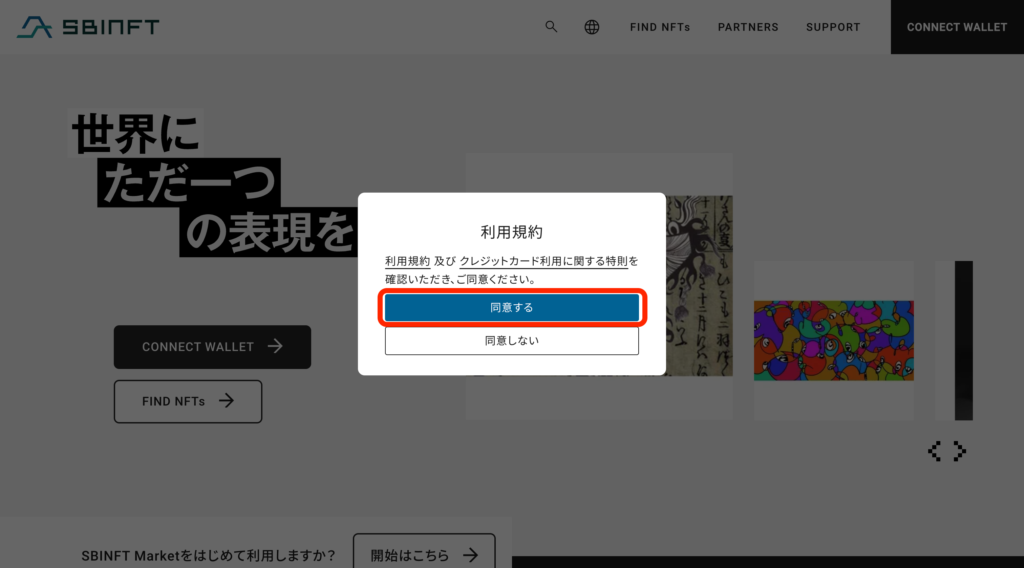
確認ができたら、「同意する」をクリックします。
Step3 SBI Web3ウォレットを選択
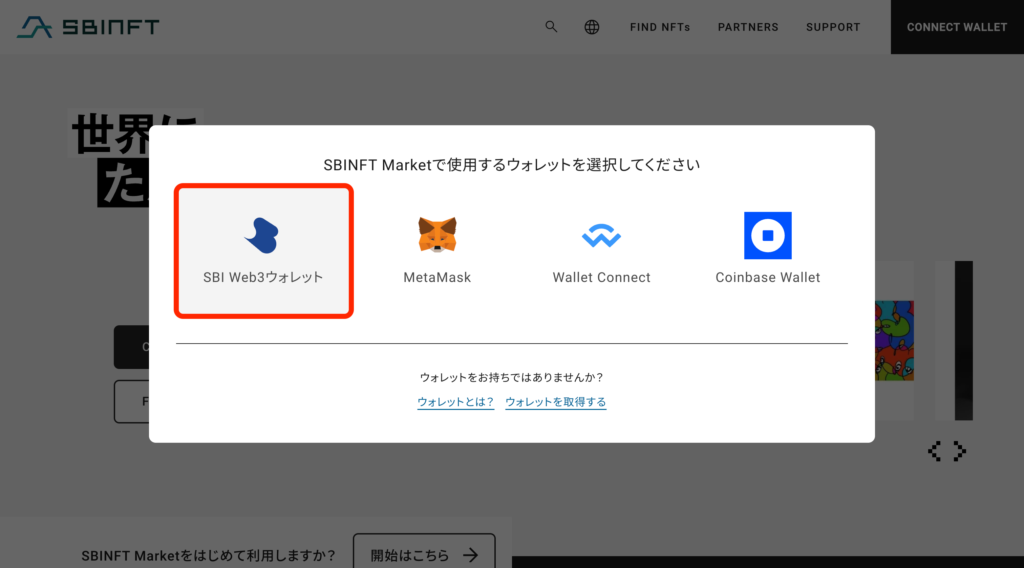
ウォレット選択に移行するので、「SBI Web3ウォレット」をクリックします。
まだSBI Web3ウォレット(SBI VCトレードのアカウント)をお持ちでない方は、こちらのガイドをご覧ください。
Step4 SBI VCトレードの口座アカウントでログイン
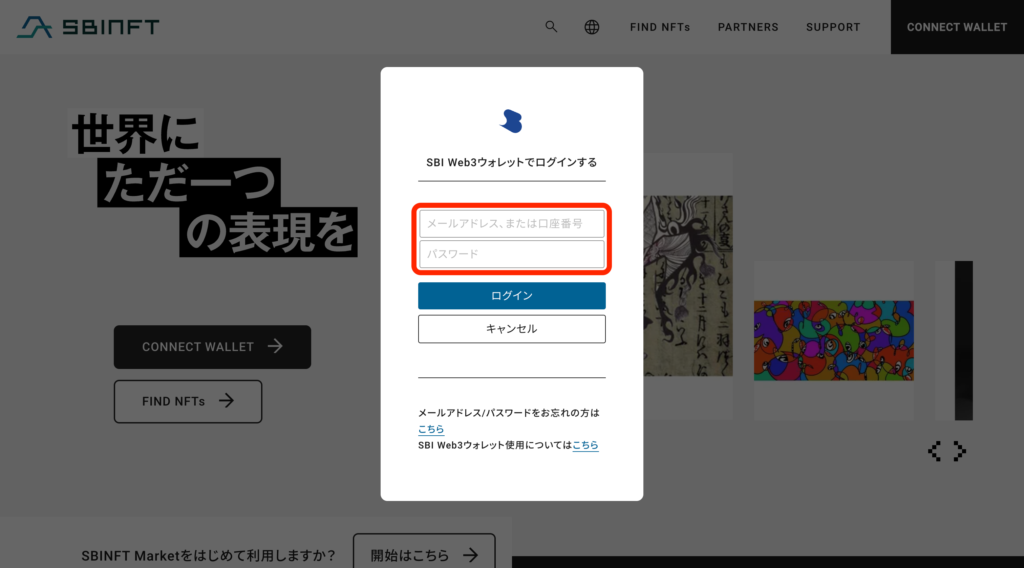
SBI Web3ウォレットを選択すると、「SBI Web3ウォレットでログインする」の表示がされるので、SBI VCトレードの口座番号とログイン時に使用しているパスワードを入力していきます。
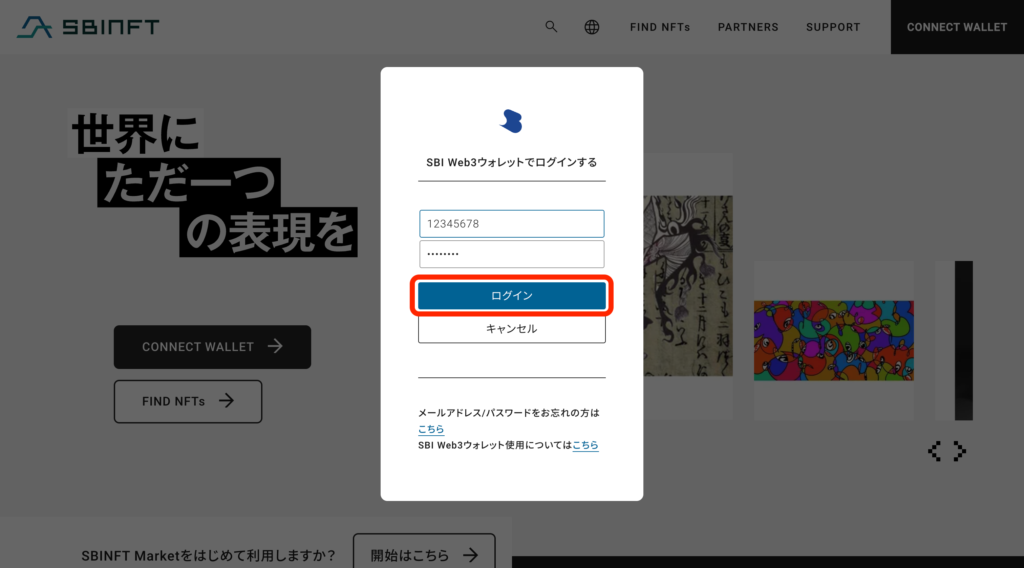
入力が完了したら、「ログイン」をクリックします。
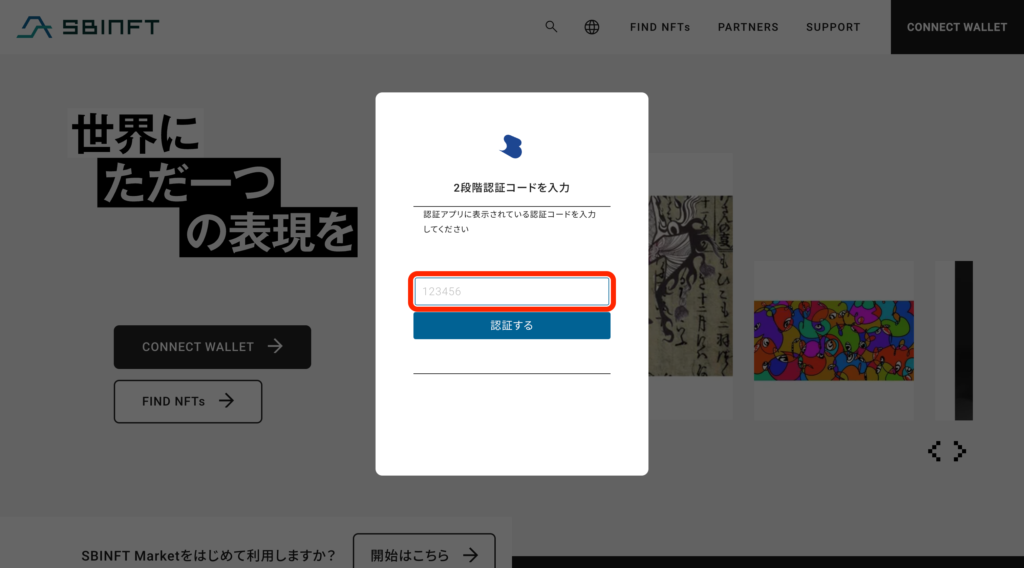
SBIVCトレードで2段階認証を設定している場合、認証コードの入力が求められます。
その場合、認証アプリで認証コードを確認して入力します。
2段階認証についてご不明の方は、こちらをご覧ください。
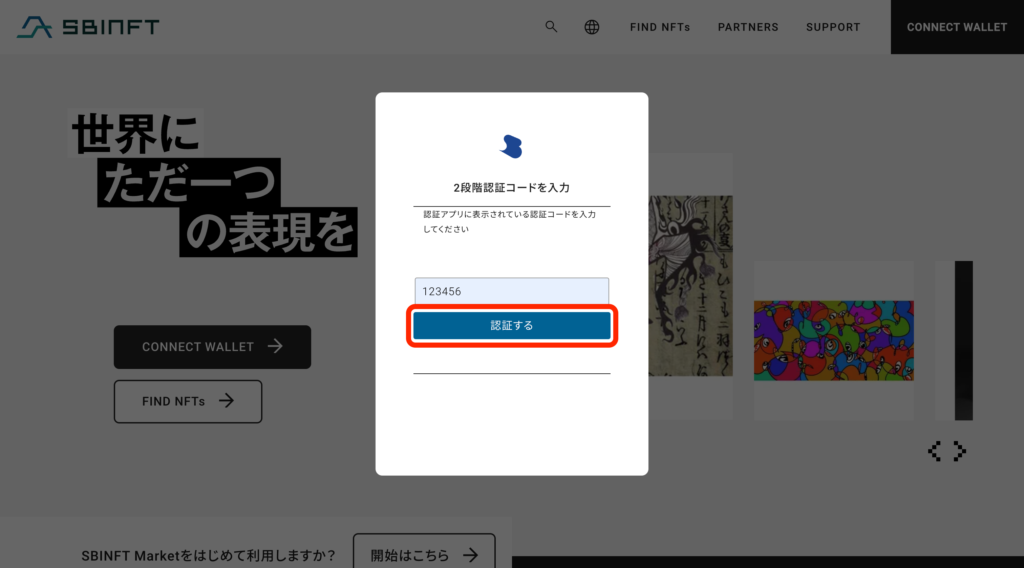
入力が完了したら、「認証する」をクリックします。
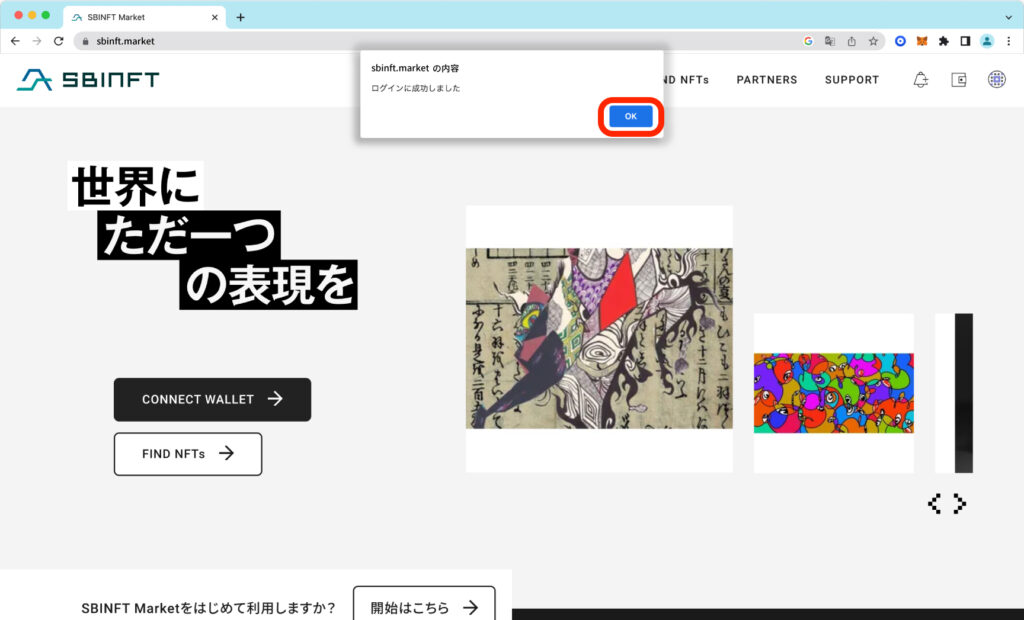
ログインが成功すると、ポップアップにて「ログインに成功しました」と表示されるので、「OK」をクリックします。
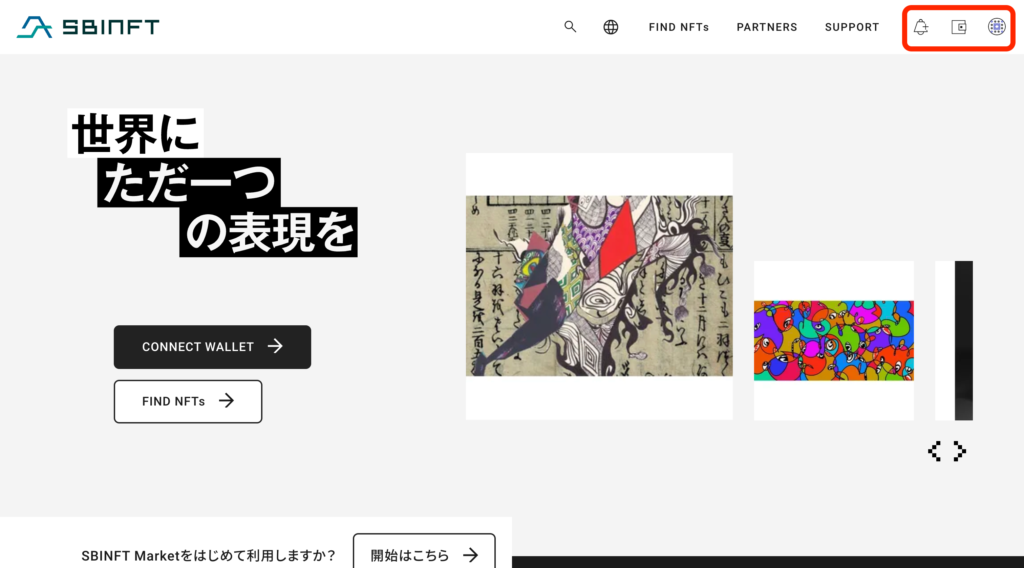
右手上部が「CONNECT WALLET」の表記から3つのアイコンに変わっていれば、SBI Web3ウォレットでPC版SBINFT Marketへの接続が完了です。
【モバイルユーザー】SBI Web3ウォレットを使用してモバイル版SBINFT Marketにウォレットを接続する方法
Step1 モバイル版SBINFT Marketへアクセス
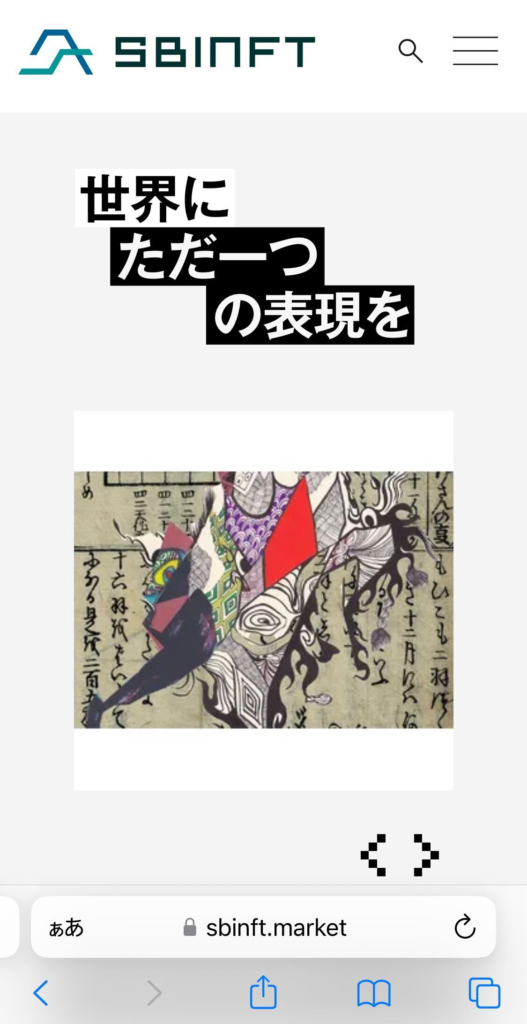
まずは、スマホに内蔵されているブラウザを使って、SBINFT Marketへアクセスしましょう。
今回は、iPhoneを用いて解説していきます。
NFTのサイトには、偽物の詐欺サイトも出回っているので、上記リンクからSBINFT Marketへアクセスすることを推奨します。
もし検索でSBINFT Marketにたどり着いた場合には、URLが下記のものと一致していることを必ず確認してください。
https://sbinft.market/
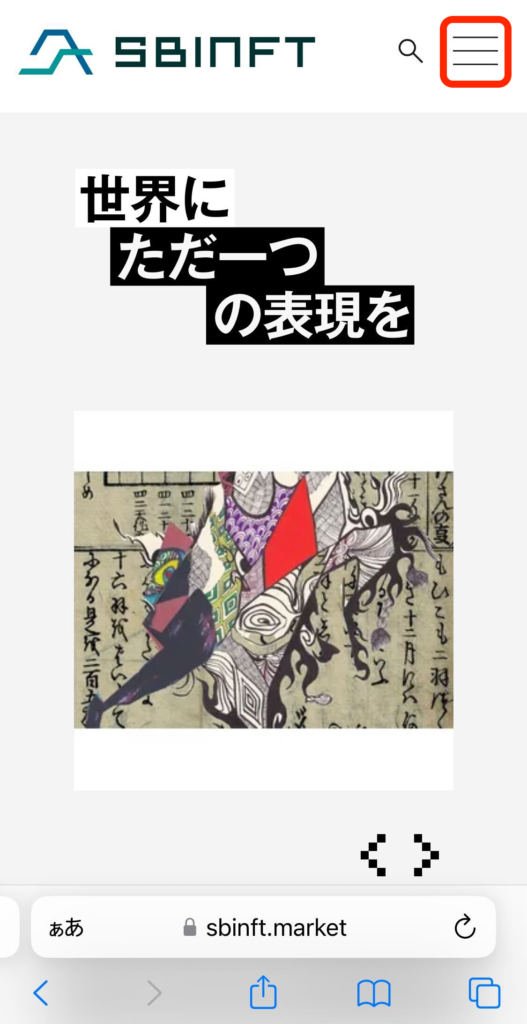
SBINFT Marketに移動したら、右手上部のハンバーガーメニュー(三本線のナビゲーションメニュー)」をタップします。
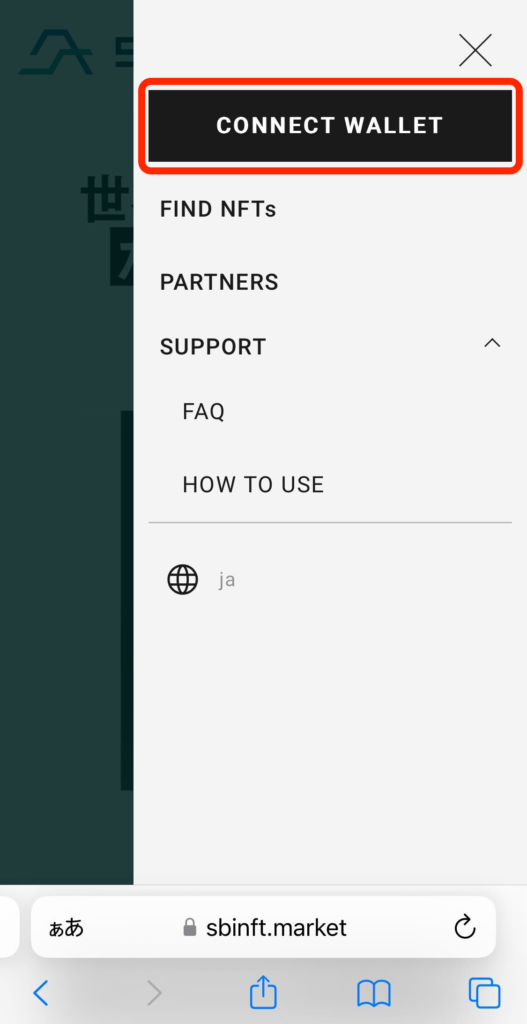
すると、メニューが一覧で表示されるので、「CONNECT WALLET」をタップします。
Step2 利用規約の確認
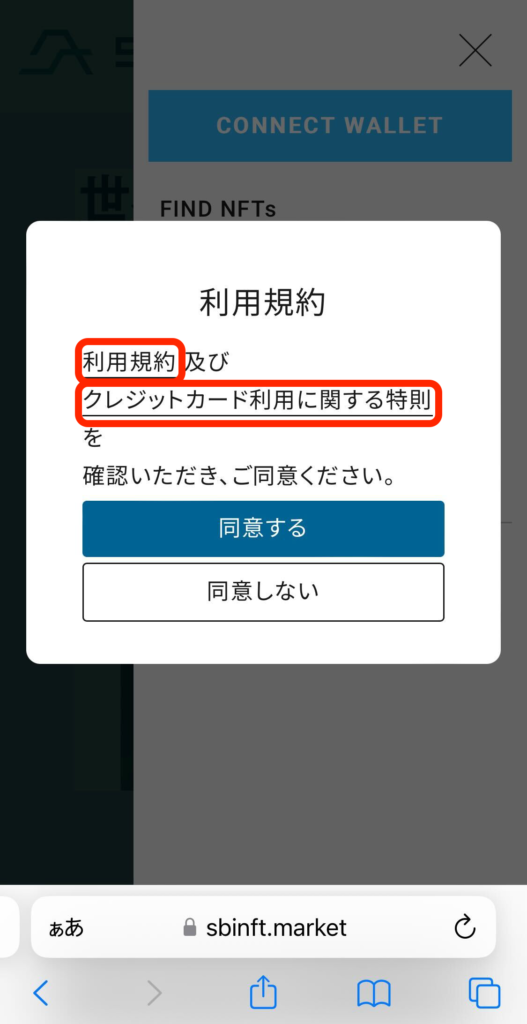
「利用規約」および「クレジットカード利用に関する特則」をタップして、確認をお願いします。
下記からも確認ができます。
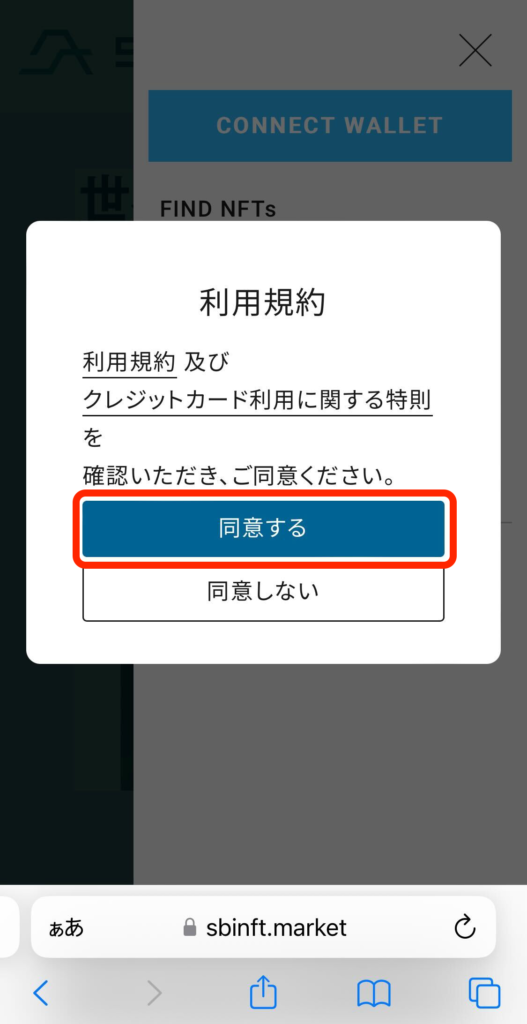
確認ができたら、「同意する」をタップします。
Step3 SBI Web3ウォレットを選択
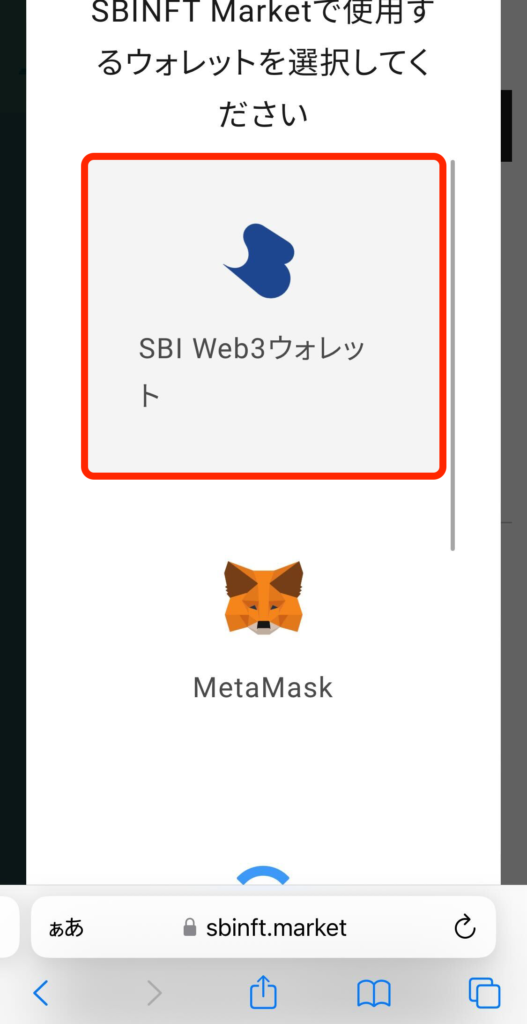
ウォレット選択に移行するので、「SBI Web3ウォレット」をタップします。
まだSBI Web3ウォレット(SBI VCトレードのアカウント)をお持ちでない方は、こちらのガイドをご覧ください。
Step4 SBI VCトレードの口座アカウントでログイン
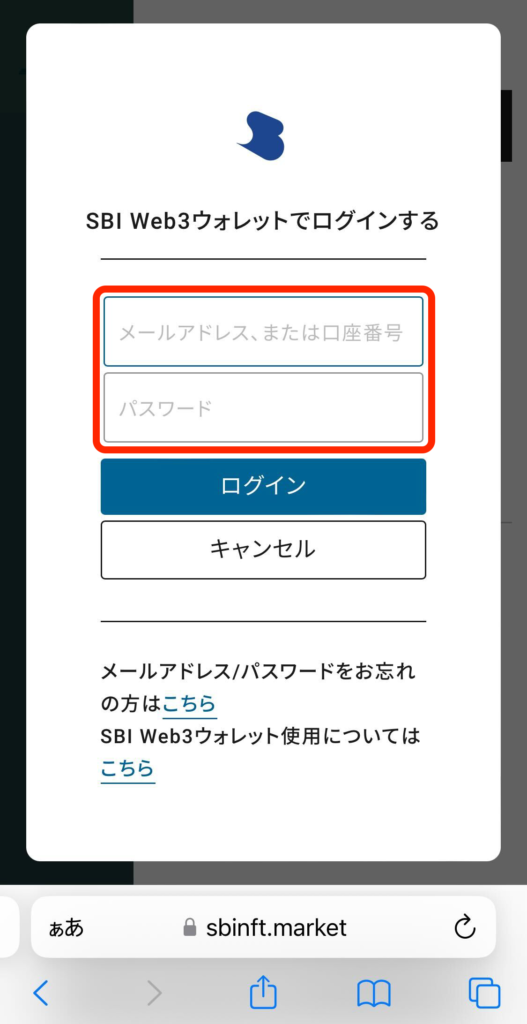
SBI Web3ウォレットを選択すると、「SBI Web3ウォレットでログインする」の表示がされるので、SBI VCトレードの口座番号とログイン時に使用しているパスワードを入力していきます。
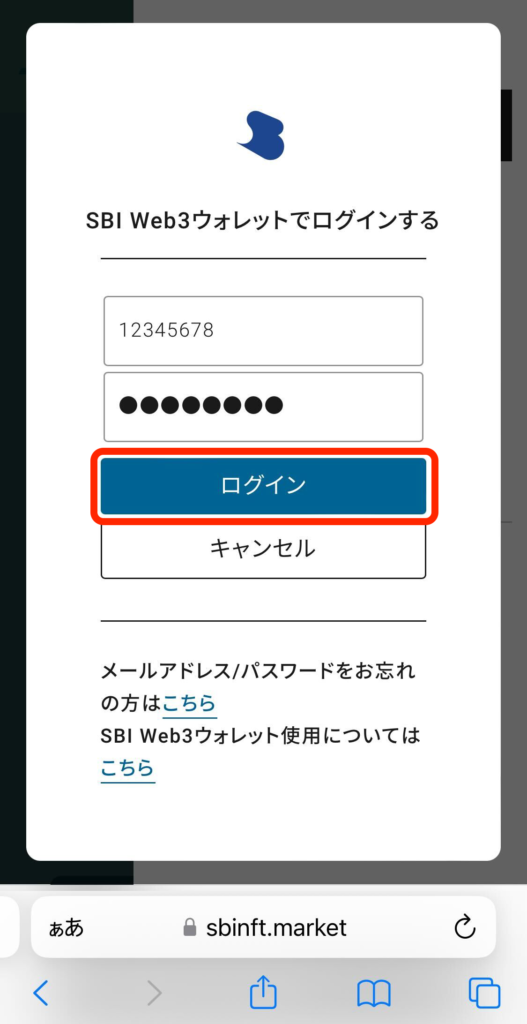
入力が完了したら、「ログイン」をログインします。
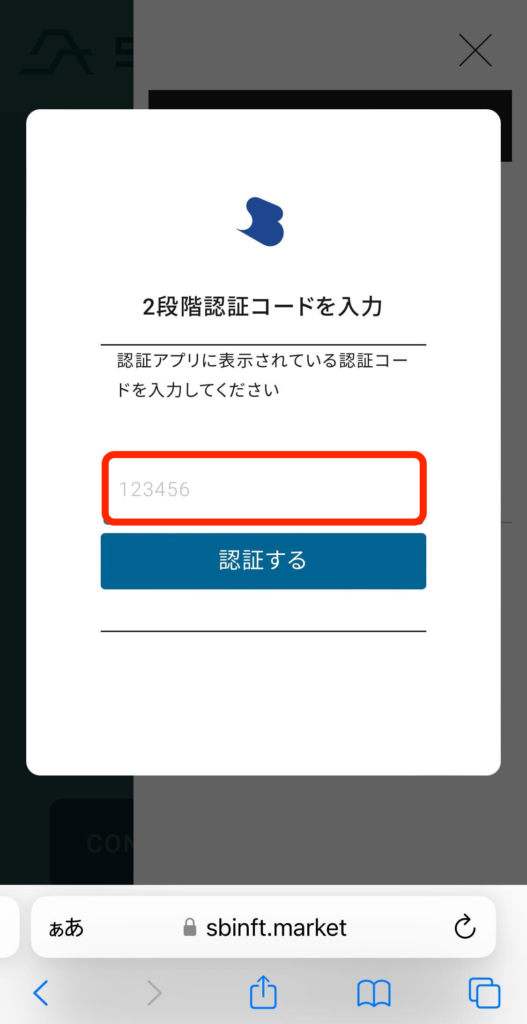
SBIVCトレードで2段階認証を設定している場合、認証コードの入力が求められます。
その場合、認証アプリで認証コードを確認して入力します。
2段階認証についてご不明の方は、こちらをご覧ください。
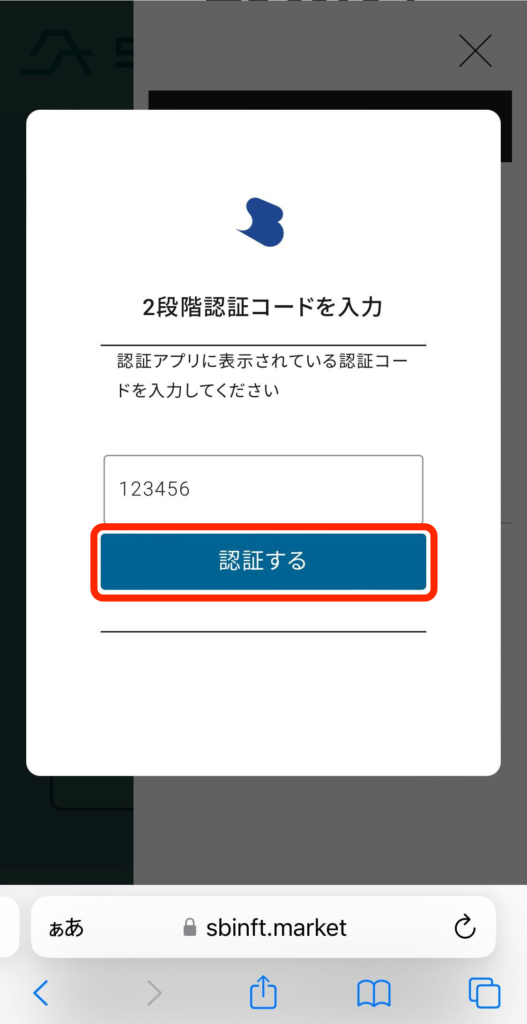
入力が完了したら、「認証する」をタップします。
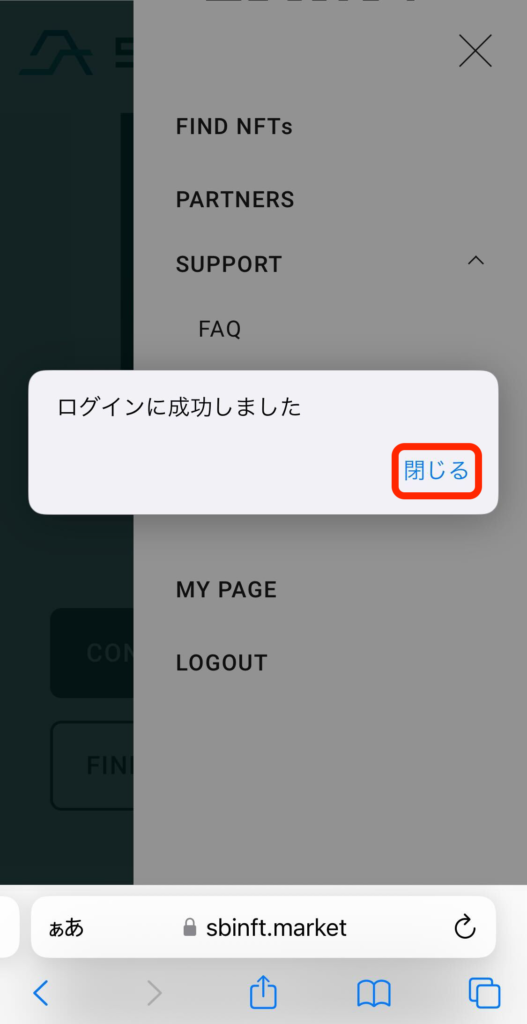
ログインが成功すると、ポップアップにて「ログインに成功しました」と表示されるので、「閉じる」をタップします。
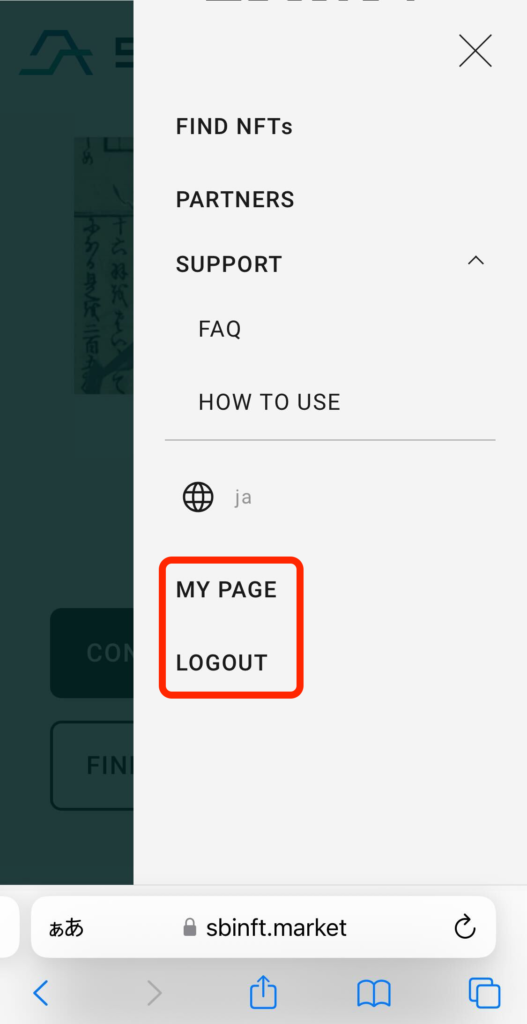
先ほどのメニューに「MYPAGE」と「LOGOUT」が表示されていれば、SBI Web3ウォレットでモバイル版SBINFT Marketへの接続が完了です。
SBI Web3ウォレットでNFTを購入する方法
SBI Web3ウォレットを使用してSBINFT MarketのNFTを購入する方法
Step1 SBINFT MarketへアクセスしてSBI Web3ウォレットを接続

まずは、SBINFT Marketへアクセスしましょう。
NFT関連は、偽物の詐欺サイトが多く出回っているので、上記リンクからアクセスすることを推奨します。
もし検索でSBINFT Marketにたどり着いた場合には、URLが上記のものと一致していることを必ず確認してください。
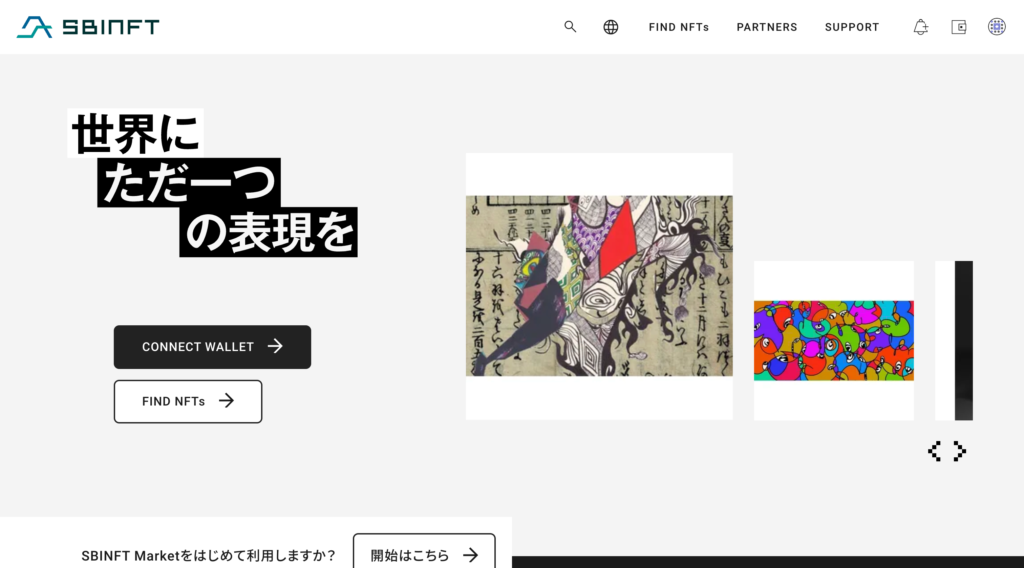
SBINFT Marketに移動したら、本記事を参考にSBI Web3ウォレットを接続します。
Step2 購入したいNFTの詳細ページへアクセス
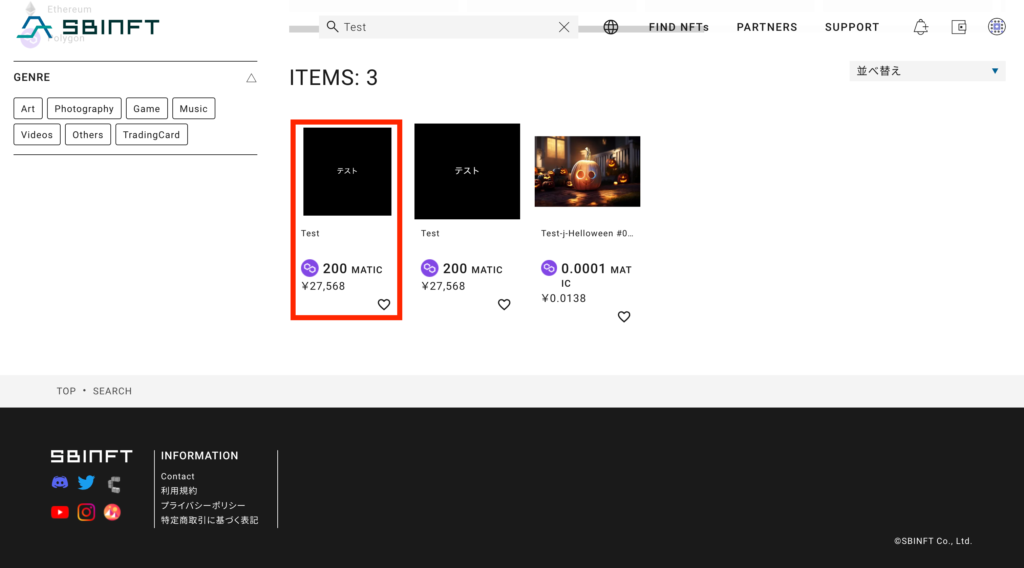
続いて、購入したいNFTの詳細ページへアクセスしましょう。
購入したい作品をクリックします。
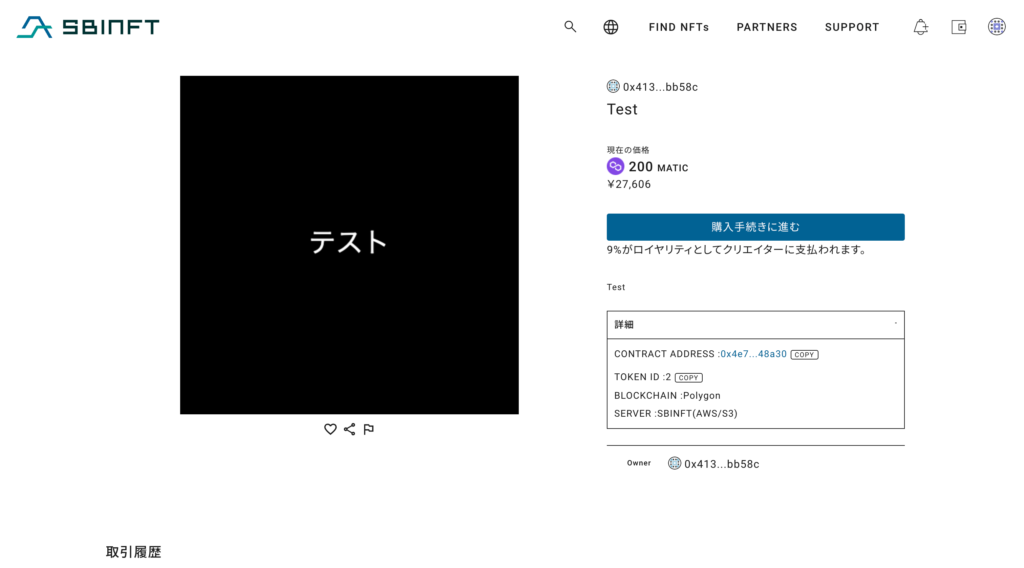
今回は、こちらのテスト用NFTで解説していきます。
SBI Web3ウォレットに対応していないNFTは購入できませんのでご了承ください。
Step3 NFTの購入手続きと購入内容の確認

購入したいNFTの詳細ページにアクセスしたら、「購入手続きに進む」をクリックします。
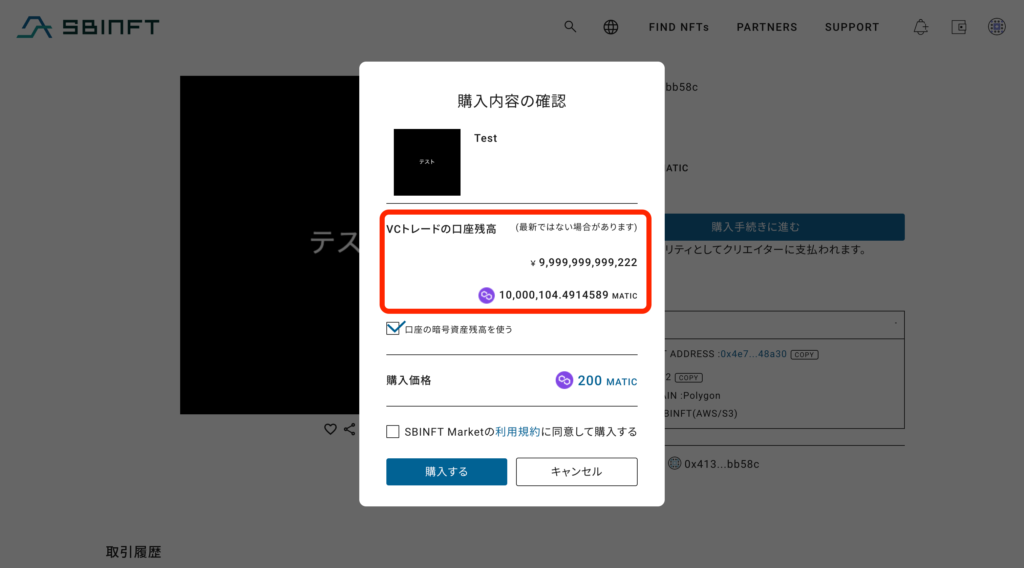
購入内容とVCトレードの口座残高が表示されるので、NFT購入前に残高を確認しましょう。
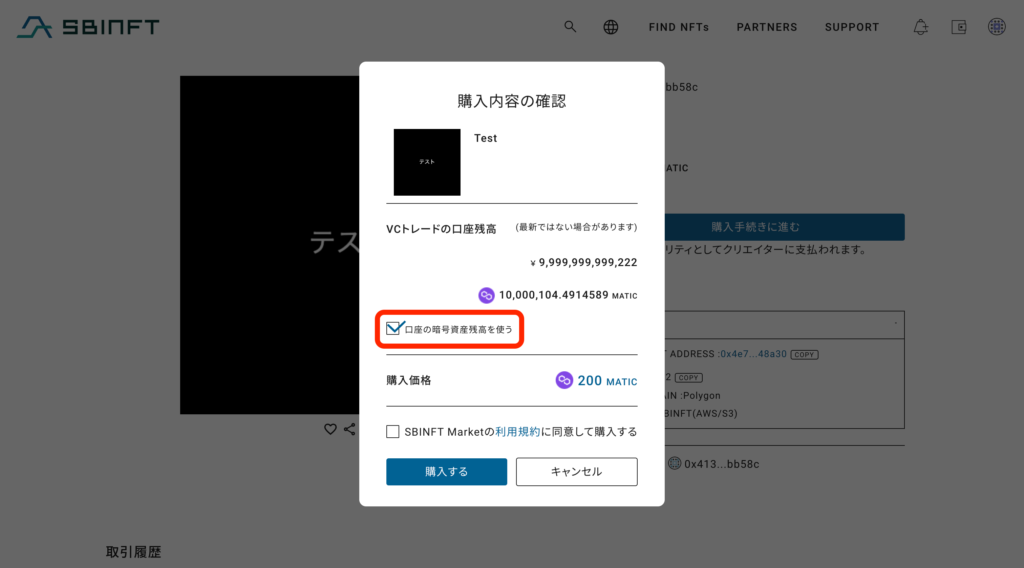
続いて、VCトレード口座内の日本円を使用するか、MATICを使用するかを選択します。
「口座の暗号資産残高を使う」にチェックマークをいれると、口座内のMATICを使用してNFTを購入することができます。
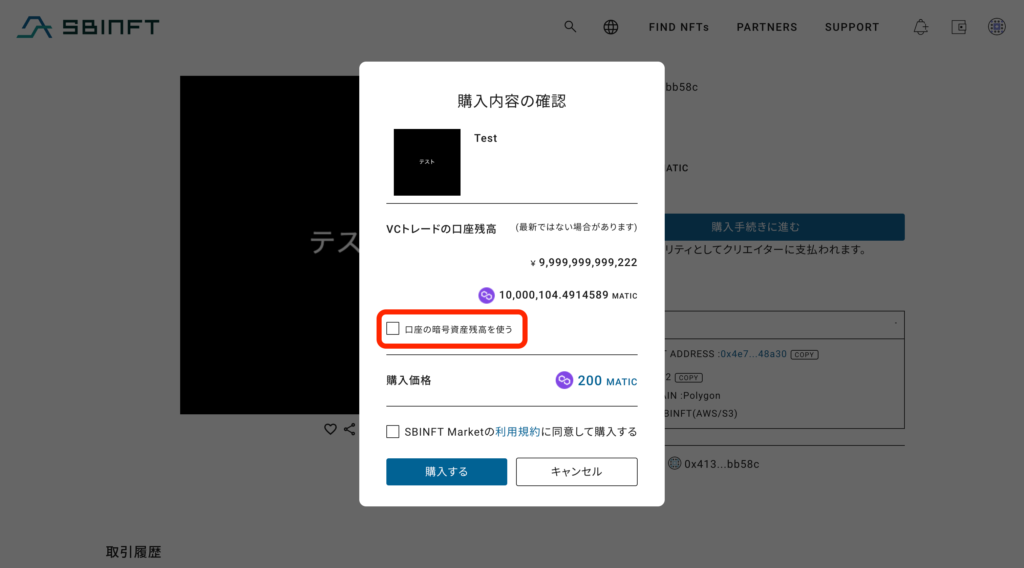
今回は、日本円でNFTを購入したいのでチェックマークを外します。
チェックマークを外してNFTの購入をすると、日本円の残高からNFT購入時のMATICのレートに基づく金額が引かれます。
【「口座の暗号資産残高を使う」のチェックマーク】
- 日本円でNFTを購入したい場合:チェックマークを外す
- MATICでNFTを購入したい場合:チェックマークをいれる
Step4 NFTの購入
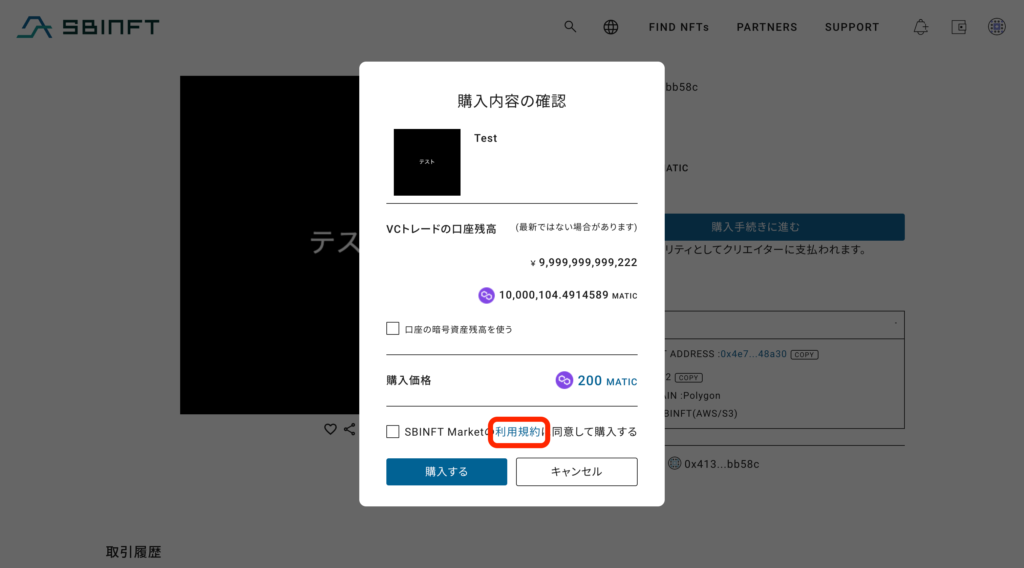
VCトレード内の日本円を使うかMATICを使うかを選択したら、「利用規約」をクリックして、確認をお願いします。
下記からも確認ができます。
|利用規約リンク
利用規約はこちら
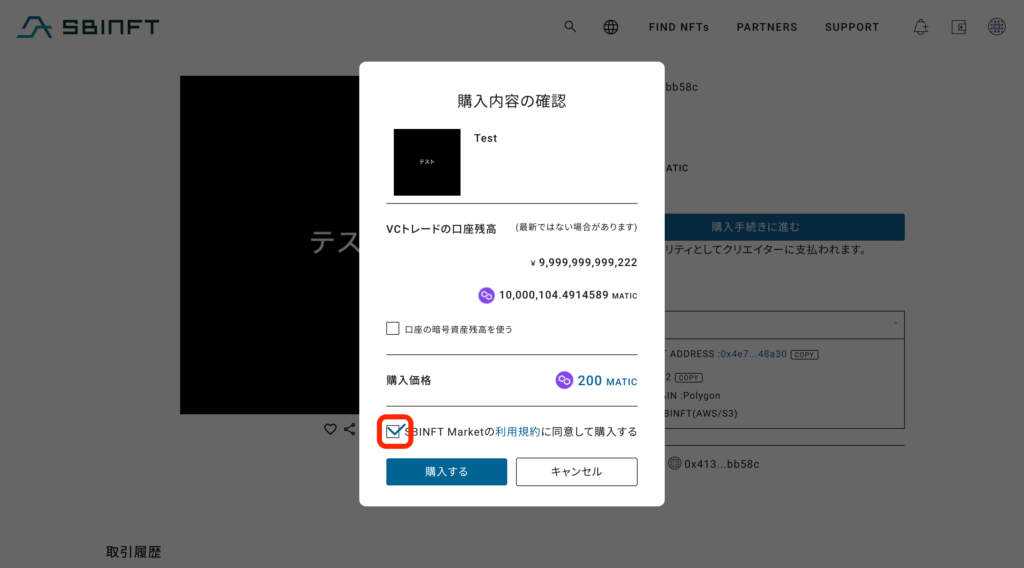
確認ができたら、チェックマークをいれます。
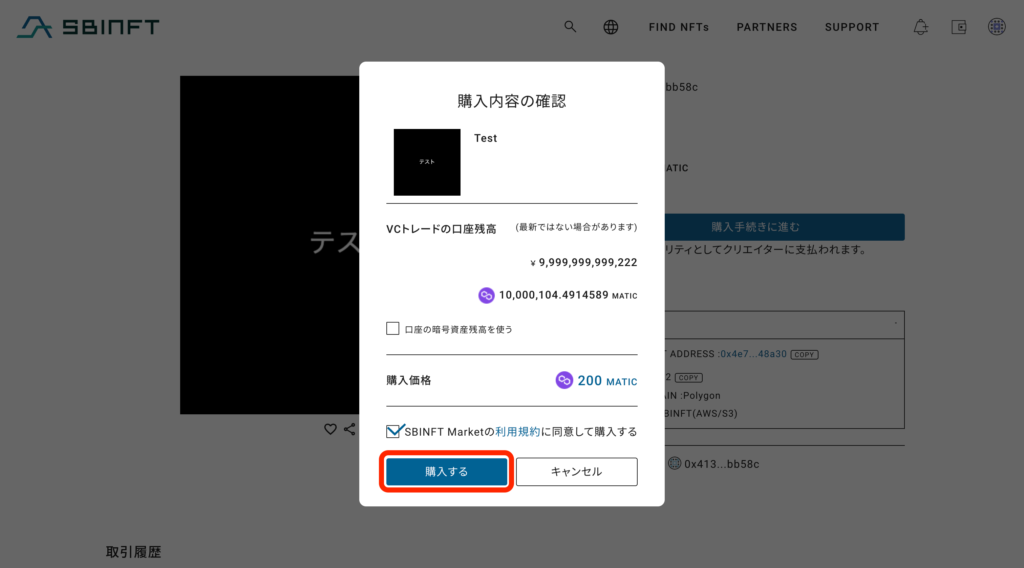
全ての確認が完了したら「購入する」をクリックします。
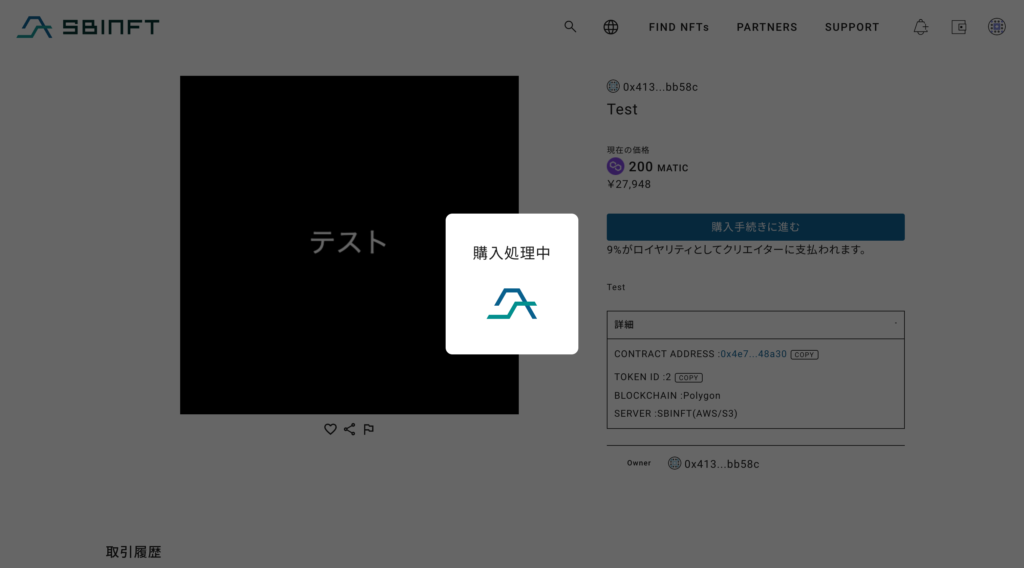
購入処理が始まるので、少し待ちましょう。
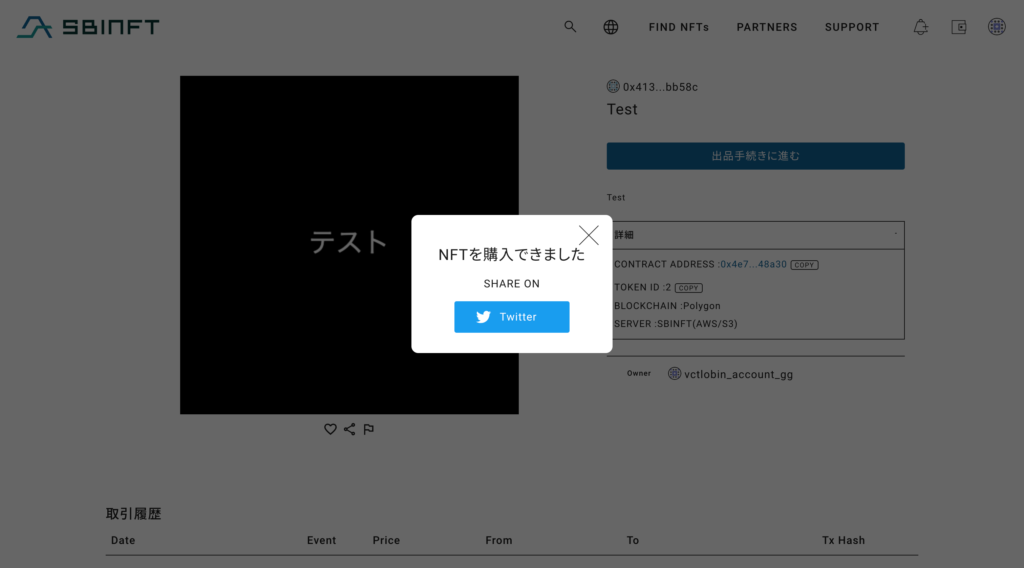
「NFTを購入できました」と表示されれば、NFTの購入が完了です。
SBI Web3ウォレットを使用してSBINFT MarketのNFTを購入する方法は以上となります。
SBI Web3ウォレットでNFTを出品する方法
SBI Web3ウォレットを使用してSBINFT MarketでNFTを出品する方法
Step1 SBINFT MarketへアクセスしてSBI Web3ウォレットを接続

まずは、SBINFT Marketへアクセスしましょう。
NFT関連は、偽物の詐欺サイトが多く出回っているので、上記リンクからアクセスすることを推奨します。
もし検索でSBINFT Marketにたどり着いた場合には、URLが上記のものと一致していることを必ず確認してください。
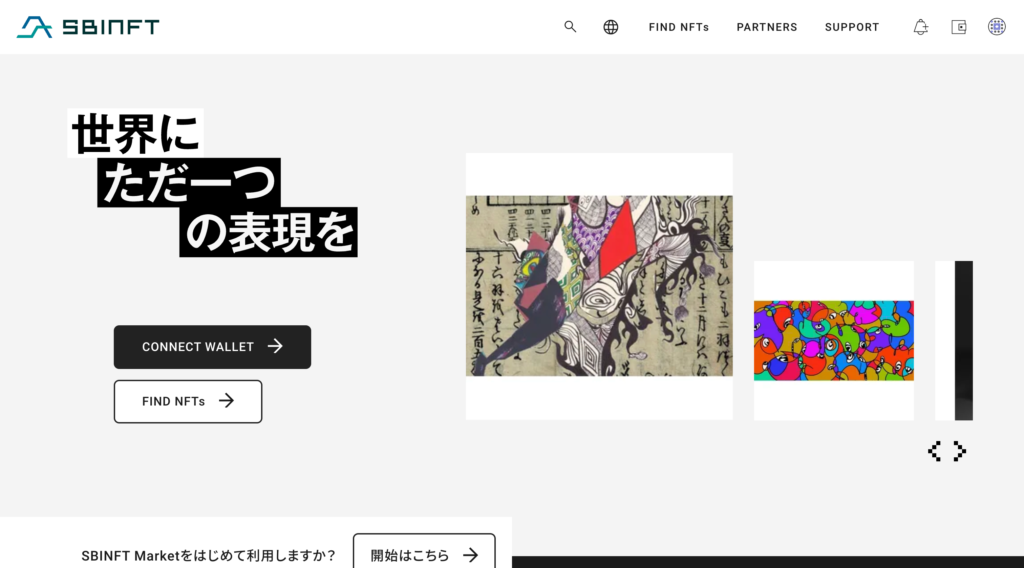
SBINFT Marketに移動したら、本記事を参考にSBI Web3ウォレットを接続します。
Step2 出品したいNFTの詳細ページへアクセス
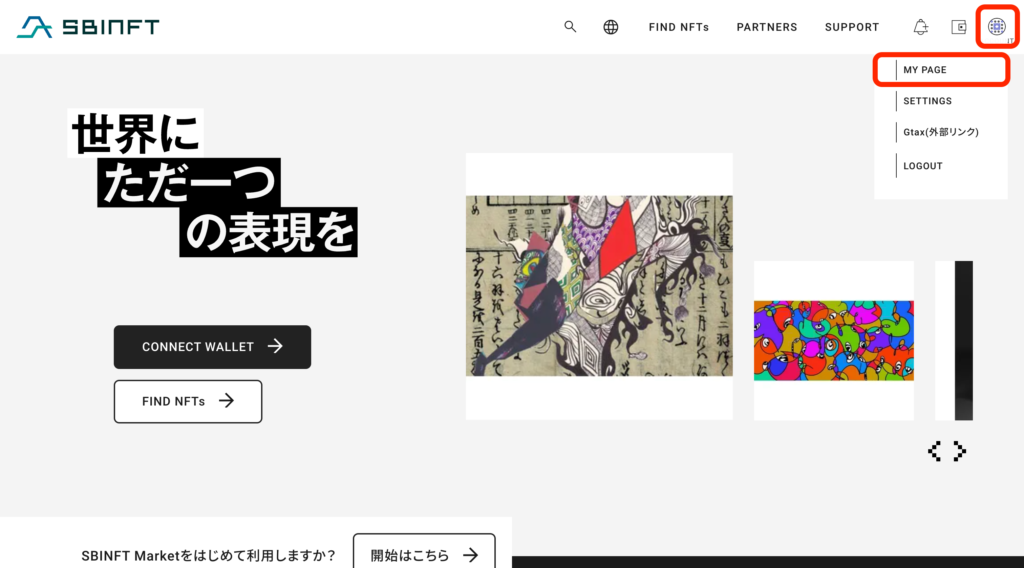
続いて、出品したいNFTの詳細ページへアクセスしましょう。
右手上部のアイコンにカーソルを合わせて、「MY PAGE」をクリックします。
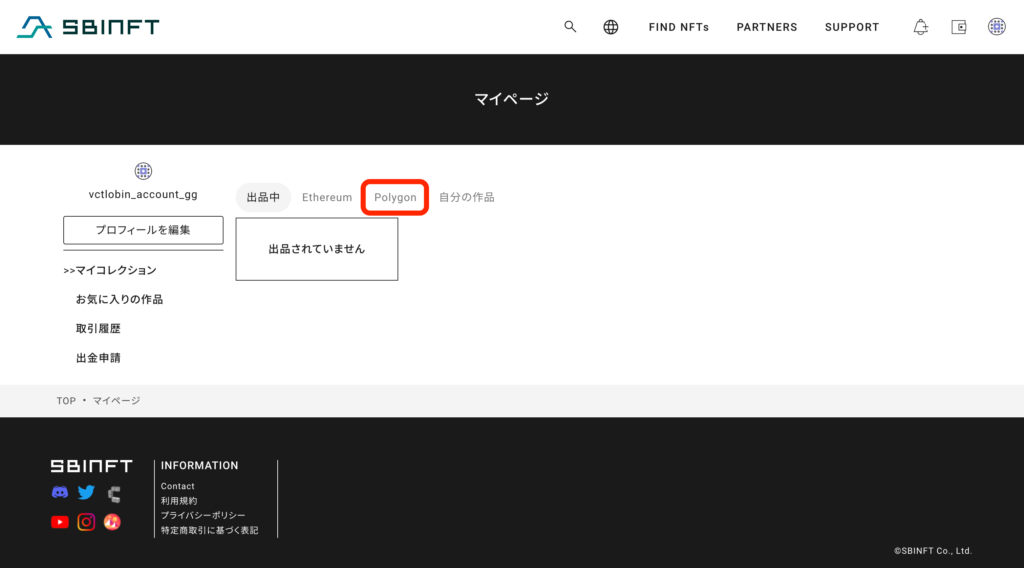
マイページで「Polygon」のタブをクリックします。

保有しているPolygonネットワーク上のNFTが一覧で表示されるので、出品したいものをクリックしましょう。
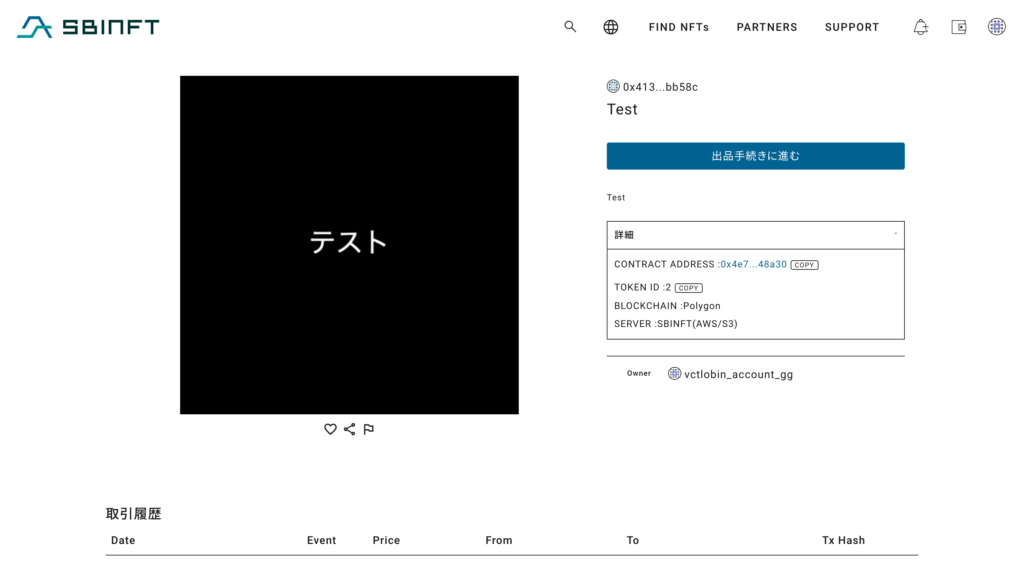
今回は、こちらのテスト用NFTで解説していきます。
Step3 出品金額を決めてNFTを出品
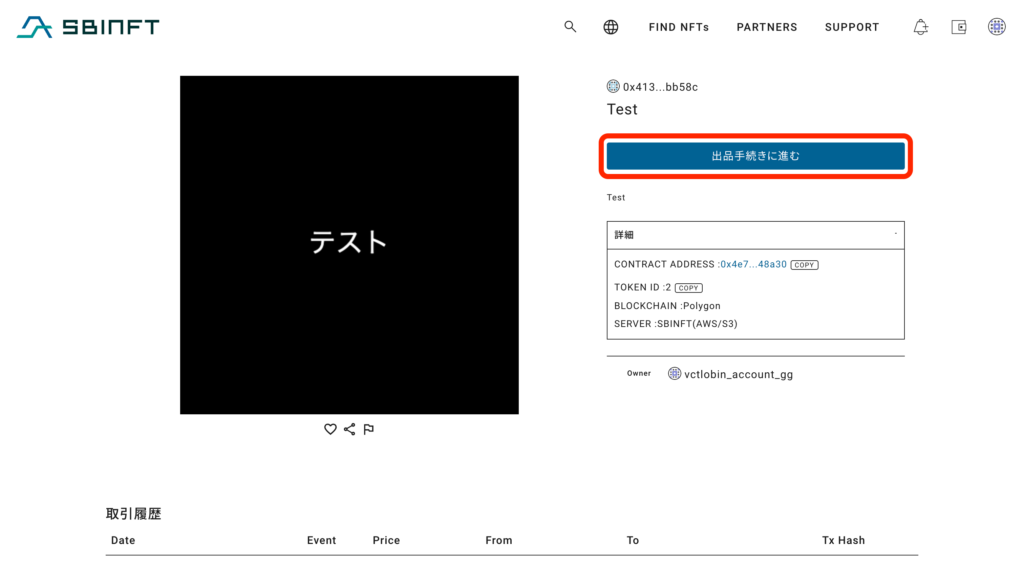
出品したいNFTの詳細ページにアクセスしたら、「出品手続きに進む」をクリックします。
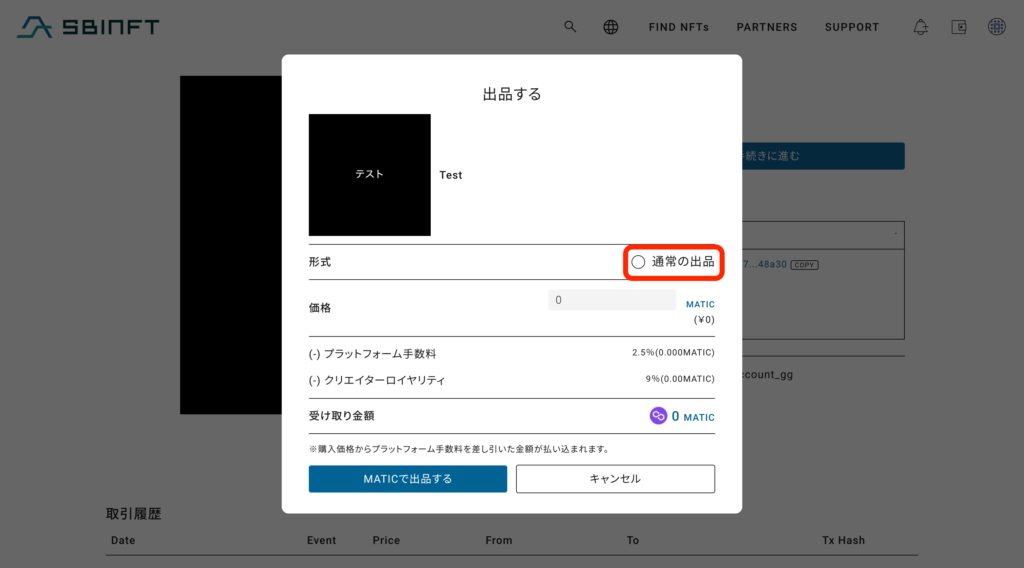
続いて、「通常の出品」をクリックします。
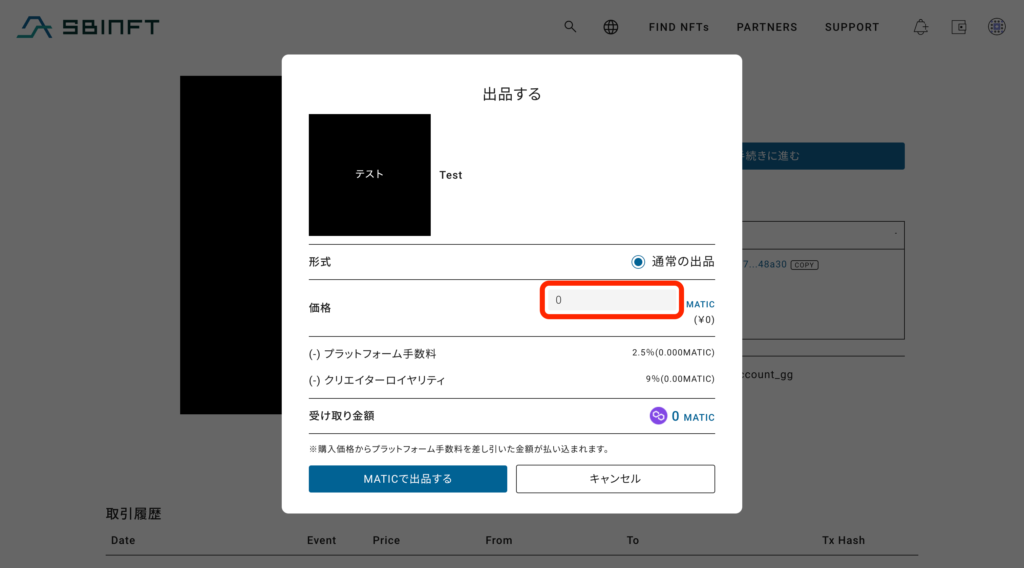
出品形式を選択したら、価格をMATIC単位で設定しましょう。
出品したNFTが購入された際には、MATICではなく日本円がVCトレード口座に反映されます。
【SBI Web3ウォレットでNFTを出品する場合】
- NFT出品時はMATICで価格を設定する必要があります。
- 出品したNFTが購入された際には、購入された時のMATICのレートに基づく日本円がVCトレードの口座に反映されます。
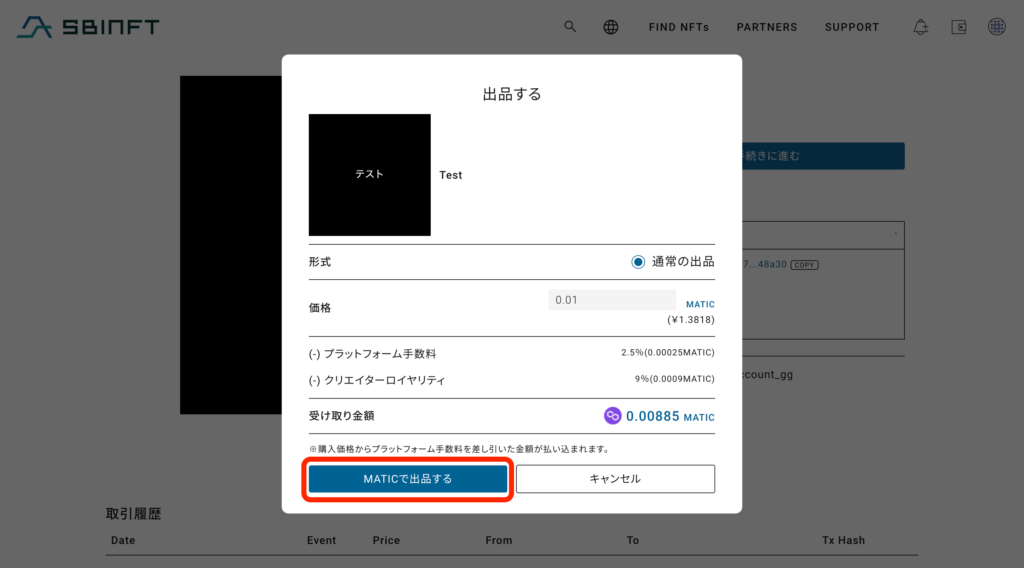
価格を設定したら、「MATICで出品する」をクリックします。
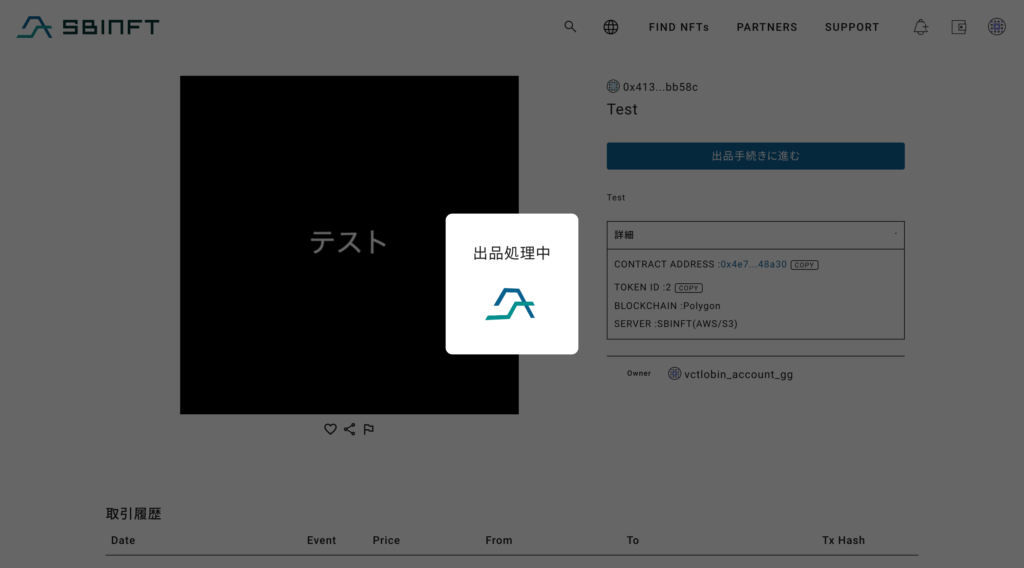
出品処理が始まるので、少し待ちましょう。
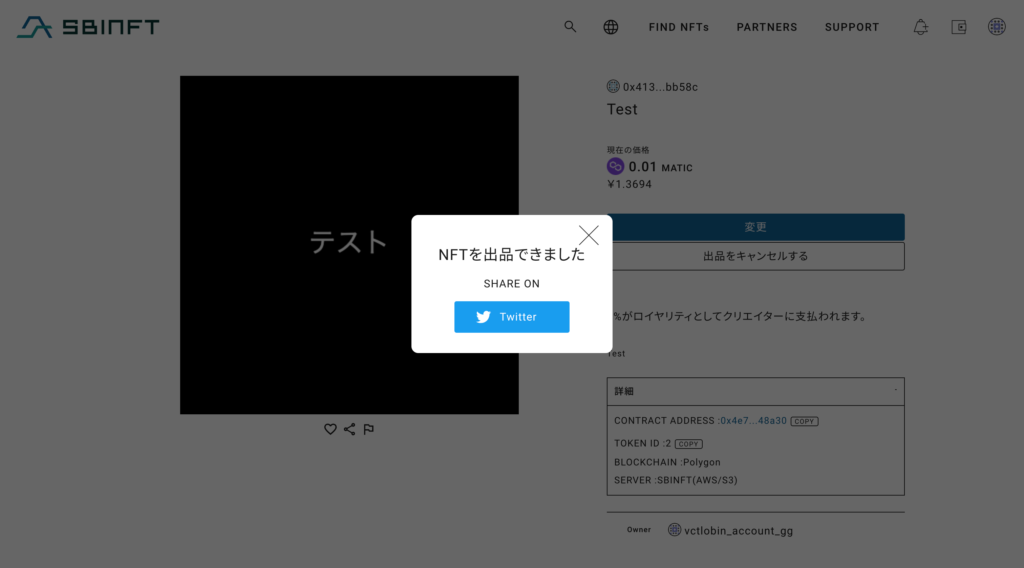
「NFTを出品できました」と表示されれば、NFTの出品が完了です。
SBI Web3ウォレットを使用してSBINFT MarketでNFTを出品する方法は以上となります。











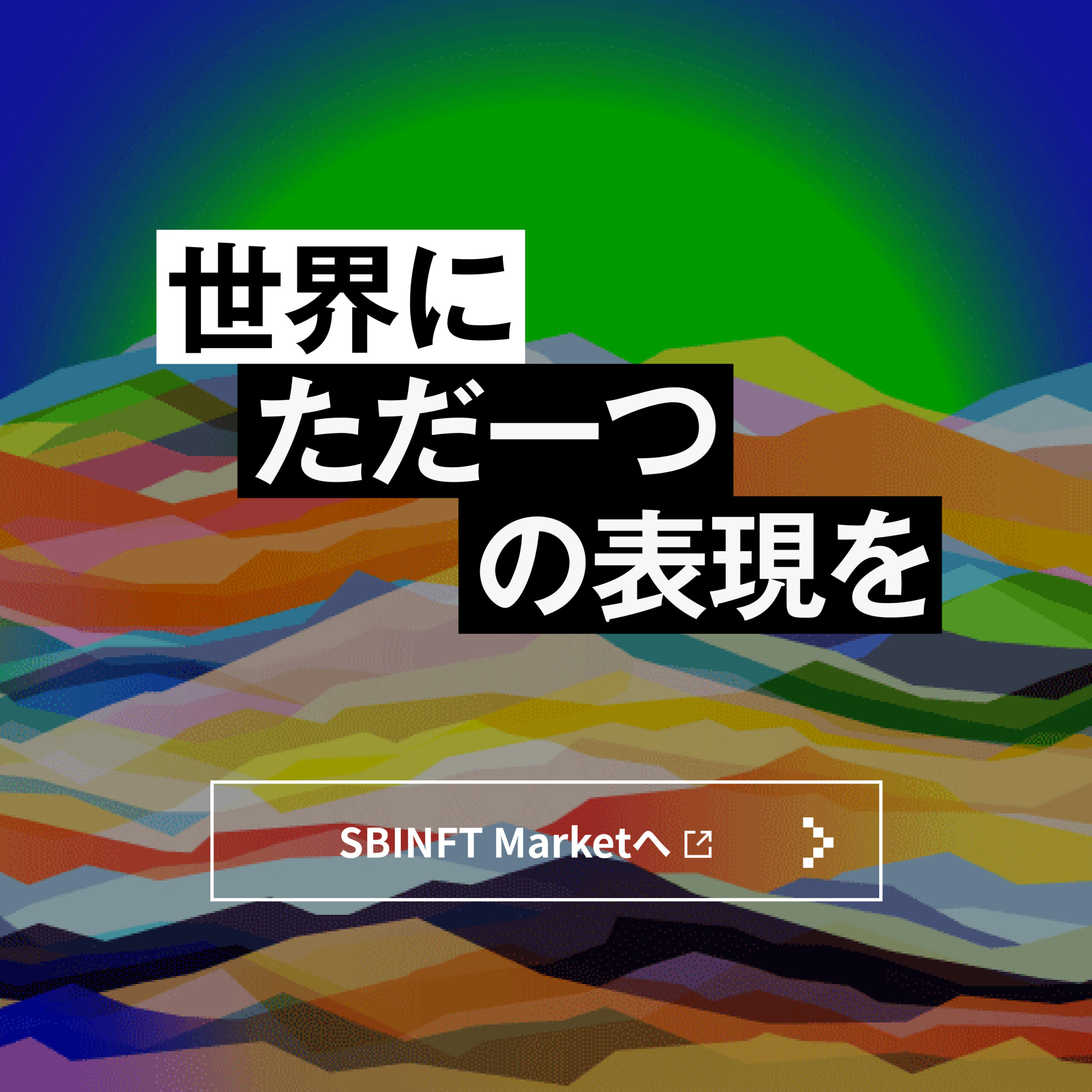






|この記事の対象者
SBI Web3ウォレットを初めて利用する方